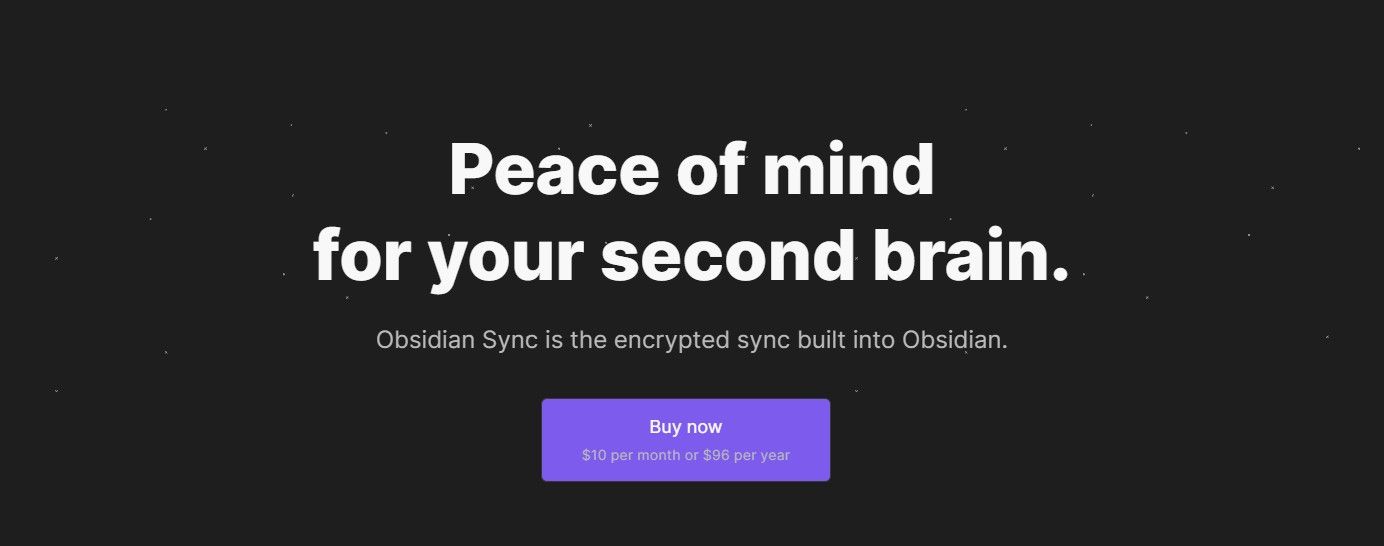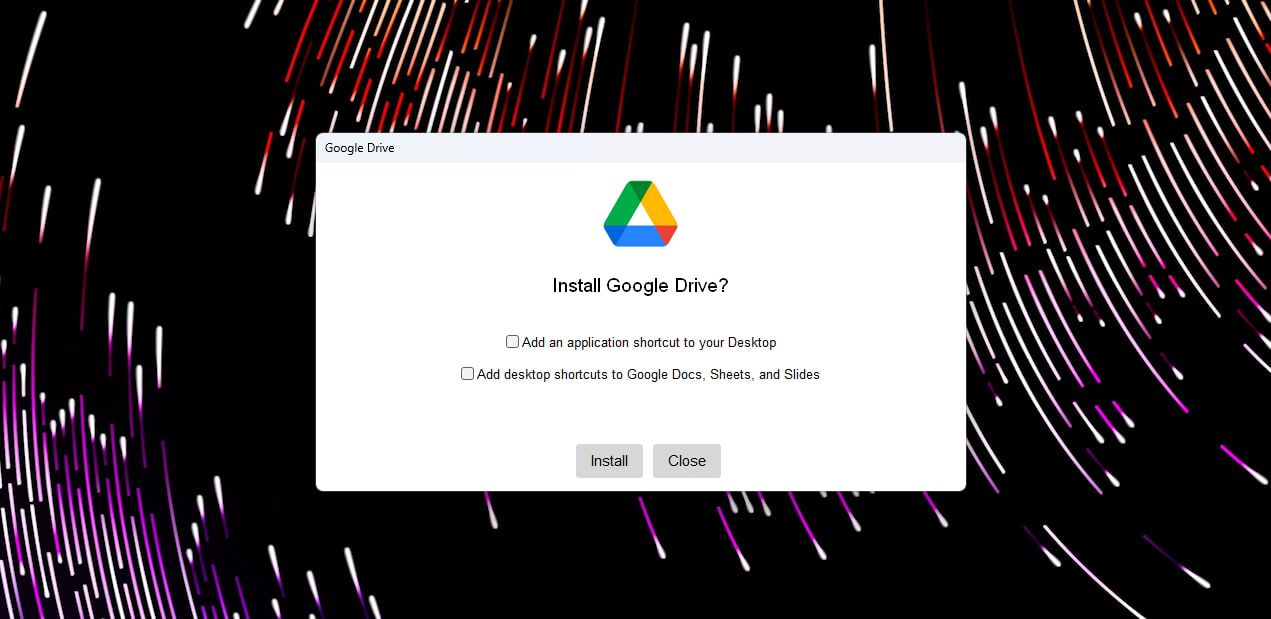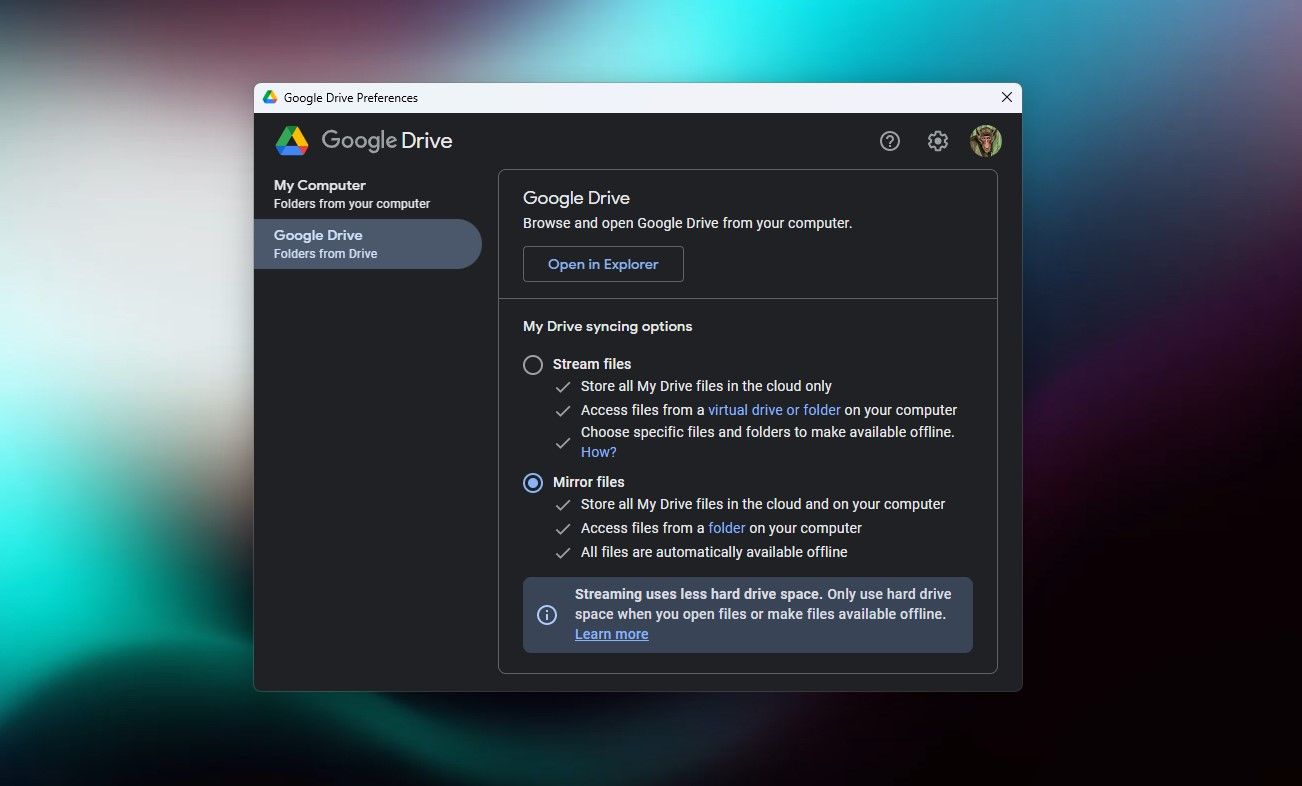Obsidian est une merveilleuse base de connaissances avec des tonnes de fonctionnalités gratuites. Malgré cela, l’utilisation de la fonction de synchronisation native d’Obsidian va vous coûter de l’argent. Vous devez acheter un abonnement pour cela.
Si vous avez utilisé Obsidian gratuitement et que vous souhaitez le conserver, vous êtes au bon endroit. Dans cet article, nous allons vous présenter une méthode simple pour synchroniser votre coffre-fort Obsidian sur tous vos appareils sans dépenser un centime.
Qu’est-ce que Obsidian Sync ?
Obsidian est un puissant outil de prise de notes, et bien que son utilisation soit gratuite sur toutes les plateformes, la synchronisation de vos coffres-forts nécessite un abonnement payant. La solution d’Obsidian s’appelle Obsidian Sync, et elle coûte 10 USD par mois. Une fois que vous avez acheté Obsidian Sync, vous pouvez synchroniser de manière transparente votre coffre-fort sur plusieurs appareils.
Obsidian Sync est également livré avec une fonction d’historique des versions. Celle-ci stocke les modifications que vous avez apportées à votre coffre-fort pendant un an. Vous pouvez revenir à une version précédente de n’importe quelle note à tout moment. Une des meilleures façons de synchroniser votre coffre-fort Obsidian est, bien sûr, d’acheter Obsidian Sync. Mais comme mentionné précédemment, Obsidian Sync n’est pas gratuit.
Cependant, étant donné que les notes Obsidian sont stockées dans votre appareil en tant que fichiers MD, la synchronisation de votre chambre forte est seulement une question de synchronisation de ces fichiers. Par conséquent, vous pouvez utiliser n’importe quel autre service en nuage pour synchroniser vos coffres Obsidian. Google Drive, OneDrive et Dropbox sont tous d’excellentes options pour cette tâche.
Comment synchroniser votre coffre-fort Obsidian gratuitement
Synchroniser un coffre-fort Obsidian est simplement une question de synchronisation des fichiers du coffre-fort. Si vous utilisez déjà un service en nuage pour sauvegarder vos fichiers, vous pouvez également utiliser ce service pour synchroniser votre chambre forte Obsidian. Vous pouvez utiliser n’importe quel service de cloud populaire, mais nous allons utiliser Google Drive. Google vous fournit 15 Go de stockage gratuit, ce qui est plus que suffisant pour les coffres Obsidian.
L’application de bureau de Google Drive a une fonction pour créer des copies locales de vos fichiers en nuage. Vous pouvez demander à Google Drive de synchroniser les fichiers dans un dossier local que vous pouvez ouvrir avec Obsidian. De cette façon, votre coffre-fort de bureau Obsidian sera toujours à jour.
L’application pour téléphone n’a pas cette fonctionnalité. Vous ne pouvez pas créer une copie locale de la chambre forte, et donc, vous ne pouvez pas ouvrir la chambre forte basée sur le cloud sur votre téléphone. La solution à ce problème est une application tierce appelée Autosync. Cette application crée une copie locale de votre coffre-fort en nuage afin que vous puissiez l’ouvrir avec Obsidian sur votre téléphone. Autosync prend en charge Google Drive, OneDrive, Dropbox, et plus encore.
Une fois que vous avez configuré Google Drive sur votre ordinateur et votre téléphone, l’étape finale consiste à activer Autosync pour votre dossier de coffre-fort. Ainsi, votre espace de stockage sera synchronisé gratuitement entre les deux plateformes. Toute modification apportée sur une plateforme sera répercutée sur l’autre, et vice versa.
1. Installez le service de cloud sur votre ordinateur
La première étape consiste à installer l’application de votre service de cloud sur votre ordinateur. Google Drive, OneDrive et Dropbox ont tous des applications de bureau. Nous allons utiliser Google Drive sur Windows.
Télécharger: Google Drive (gratuit)
Une fois que vous avez installé Google Drive, lancez-le et connectez-vous avec votre compte Google. Notez que vous devez utiliser le même compte Google sur votre PC et votre téléphone.
2. Copiez votre chambre forte Obsidian sur le cloud
Il est maintenant temps de copier votre chambre forte Obsidian sur votre Google Drive. Tout d’abord, vous devez activer l’option Fichiers miroirs sur Google Drive. Cela permettra de créer une copie locale des fichiers sur votre ordinateur.
- Ouvrez Google Drive.
- Aller à Préférences.
- Allez dans l’onglet Google Drive.
- Activer Fichiers miroirs.
- Sélectionnez un emplacement pour stocker les fichiers.
- Enregistrez les paramètres et redémarrez l’application Google Drive.
Cela ajoutera également My Drive à l’accès rapide dans l’Explorateur Windows. Maintenant, créons une version en nuage de votre coffre-fort.
- Copiez votre coffre-fort Obsidian et collez-le dans votre Google Drive.
- Allez dans Obsidian et ouvrez le coffre-fort de Google Drive.
Toutes les modifications que vous apportez à la chambre forte seront désormais automatiquement téléchargées sur Google Drive.
3. Installez Autosync sur votre téléphone
L’étape suivante consiste à installer Autosync sur votre téléphone pour créer une copie locale de votre chambre forte.
Télécharger: Autosync pour Google Drive (Gratuit)
3 images
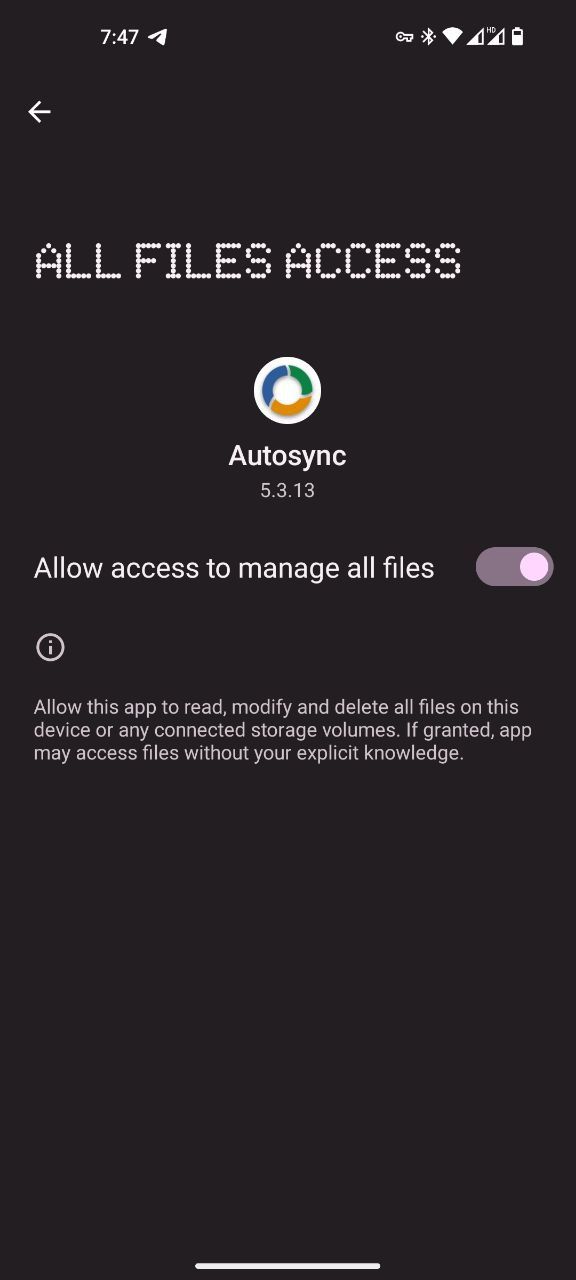
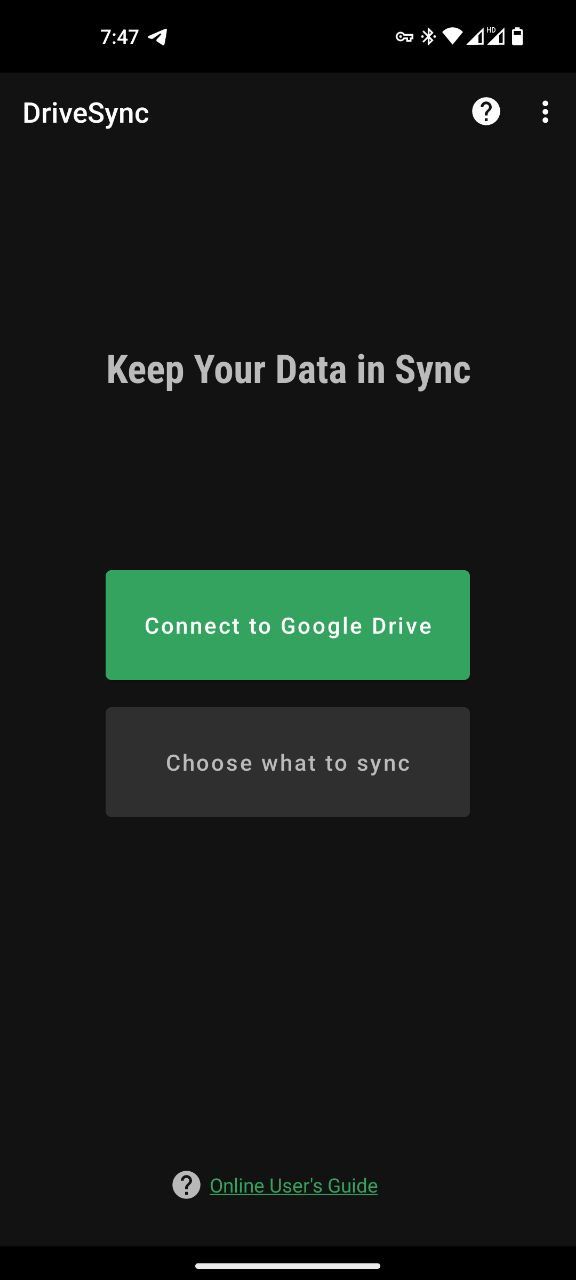
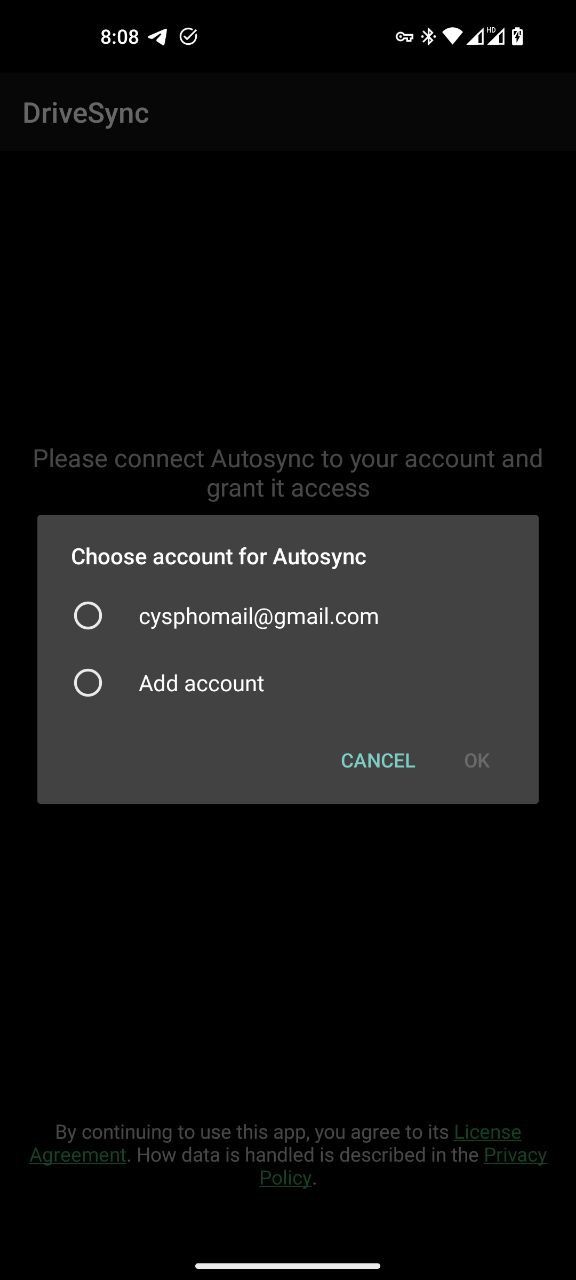
Une fois que vous avez installé Autosync, lancez-le et configurez-le.
- Donnez à Autosync les permissions nécessaires pour accéder à vos fichiers.
- Tapez sur Connectez-vous à Google Drive.
- Sélectionnez votre compte Google.
Autosync n’est pas la seule option à cet effet. Vous pouvez également utiliser FolderSync pour synchroniser vos fichiers dans le nuage.
4. Créer une paire de dossiers dans Autosync
Une paire de dossiers est constituée de deux dossiers : un dossier stocké dans le nuage Google Drive et un dossier stocké localement sur votre téléphone. Une fois que vous avez configuré une paire de dossiers dans Autosync, ces deux dossiers se synchronisent dans les deux sens. Les nouvelles modifications apportées à partir de votre ordinateur s’afficheront sur votre téléphone, et vice versa.
3 images
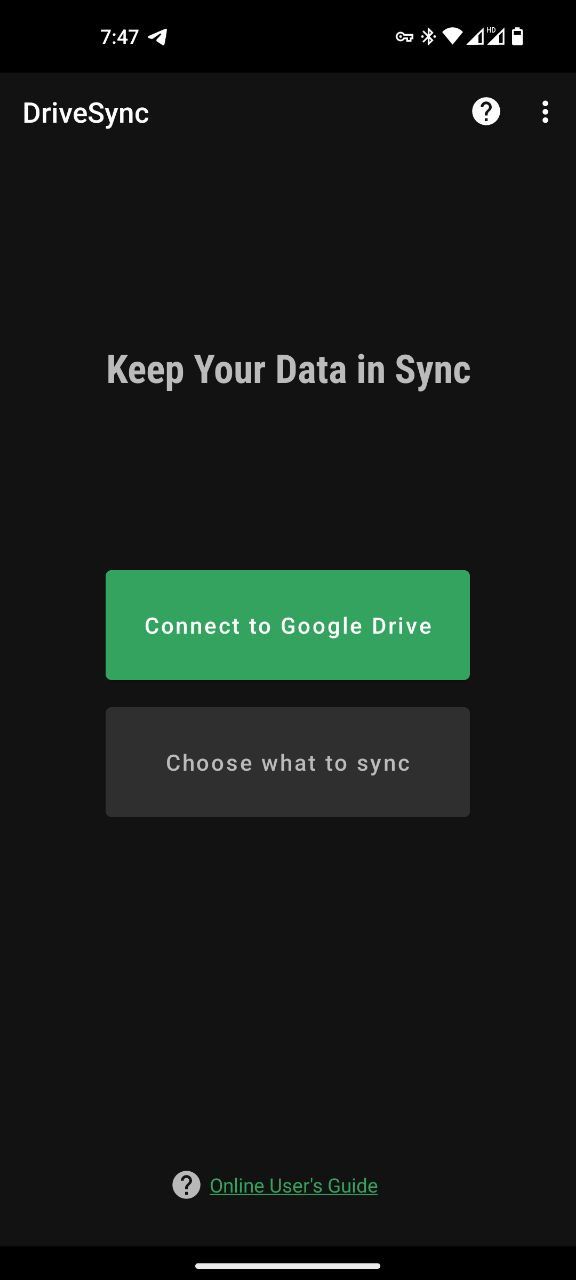
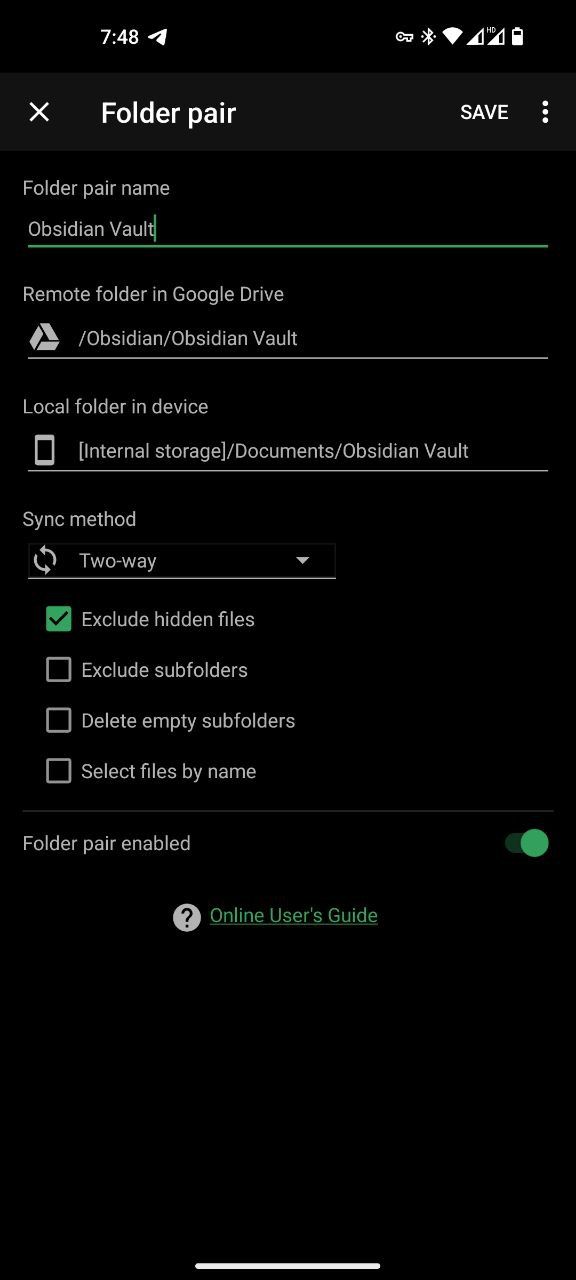
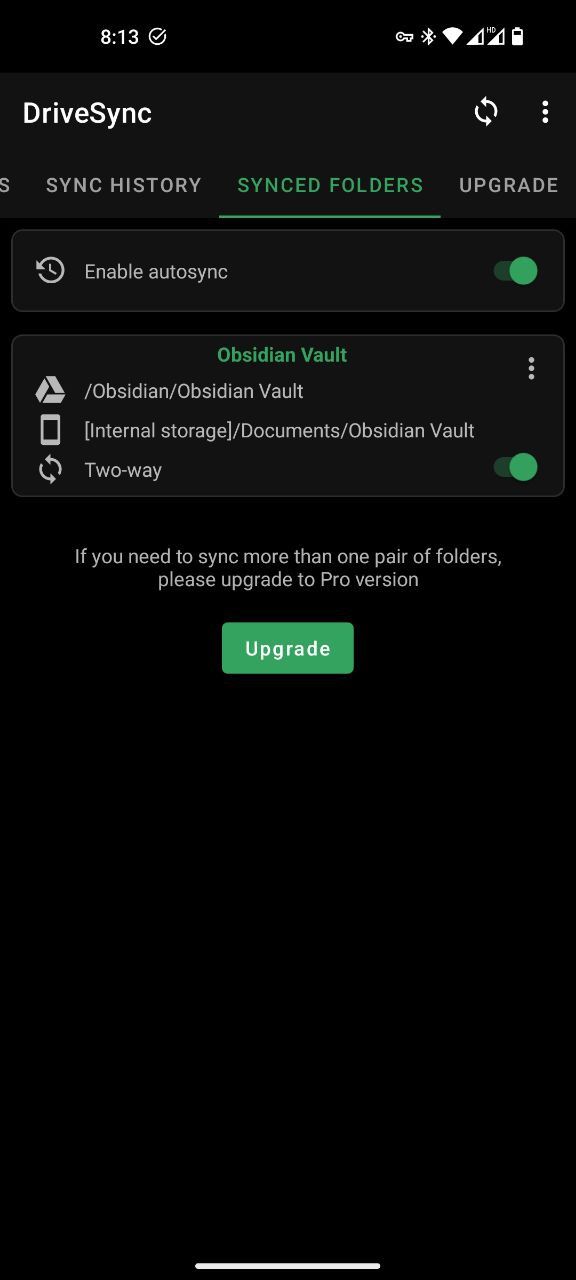
- Tapez sur Choisissez ce que vous voulez synchroniser.
- Sélectionnez Laissez-moi créer ma propre paire de dossiers.
- Donnez un nom à votre paire de dossiers.
- Tapez sur Dossier distant dans Google Drive.
- Sélectionnez votre coffre-fort Obsidian dans votre Google Drive.
- Tapez sur Dossier local dans l’appareil.
- Sélectionnez un dossier local dans lequel vous souhaitez stocker votre coffre-fort Obsidian.
- Décochez Exclure les fichiers cachés. Les paramètres de la chambre forte d’Obsidian sont définis dans des dossiers cachés.
- Tapez Sauvegarder.
Voilà, c’est fait ! Lorsque la méthode de synchronisation est réglée sur bidirectionnelle, la paire de dossiers se synchronise de manière transparente. Vous pouvez modifier vos paramètres d’optimisation de la batterie pour que la synchronisation automatique puisse fonctionner en arrière-plan.
Vous pouvez également désactiver entièrement la synchronisation automatique. De cette façon, les modifications que vous effectuez ne seront pas instantanément transférées vers le cloud, ce qui vous laisse le choix de synchroniser votre coffre-fort après avoir terminé de travailler dessus.
5. Ouvrez le coffre-fort synchronisé d’Obsidian sur votre téléphone.
Maintenant le moment de vérité. Voyons si votre coffre-fort Obsidian a été synchronisé avec succès ou non.
3 images
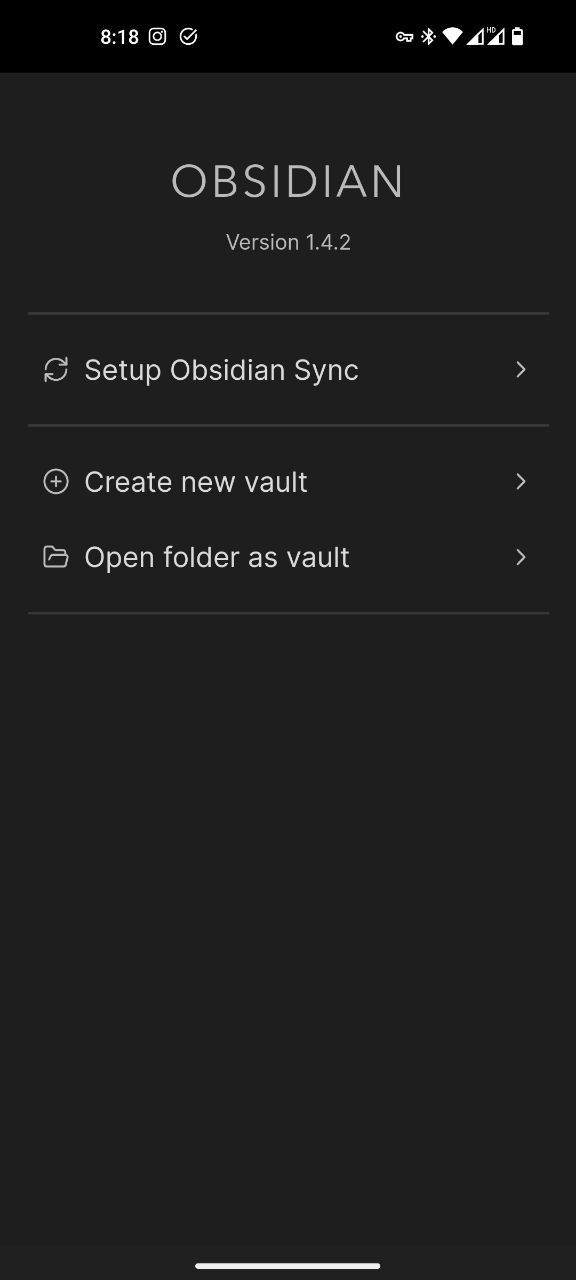
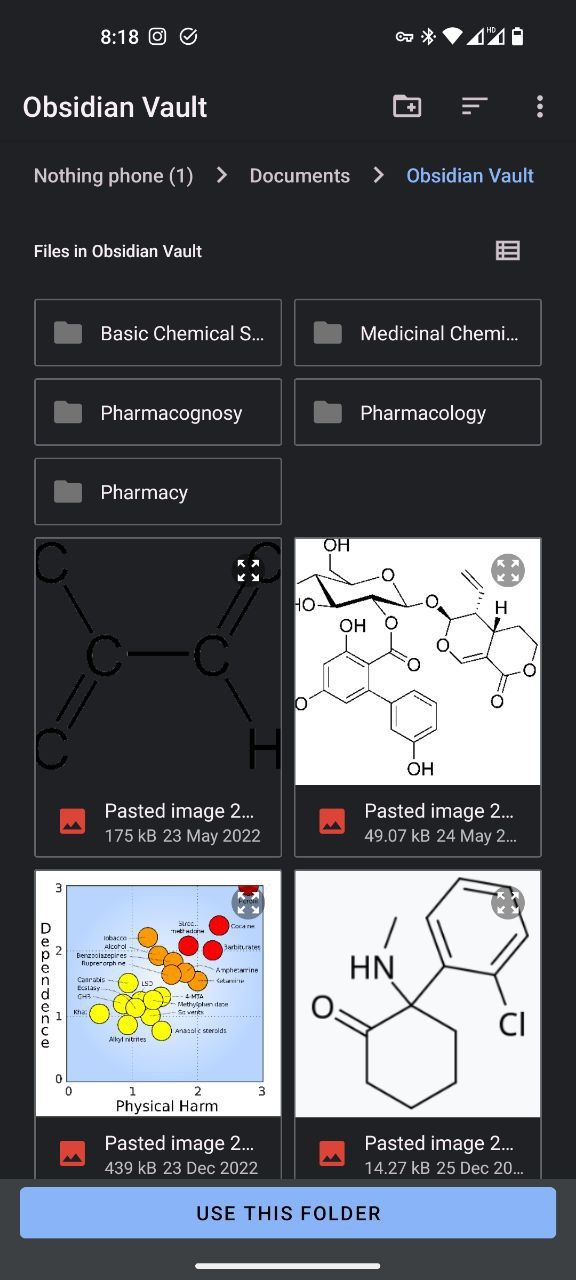
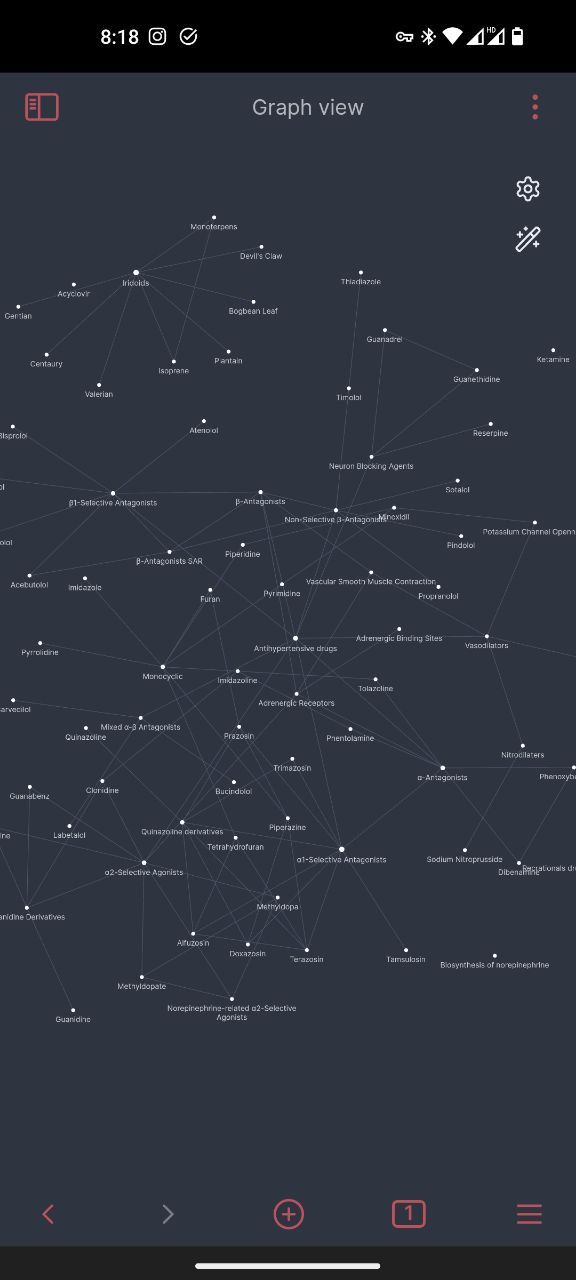
- Ouvrez Obsidian sur votre téléphone.
- Tapez sur Ouvrir le dossier en tant que coffre-fort.
- Naviguez vers le dossier local que vous avez sélectionné dans Autosync.
- Tapez sur Utiliser ce dossier.
Votre coffre Obsidian devrait maintenant apparaître ! Si vous avez activé la synchronisation bidirectionnelle automatique dans Autosync, les modifications apportées à votre coffre-fort sur votre ordinateur et votre téléphone seront automatiquement synchronisées ensemble.
Un coffre, plusieurs appareils : Synchronisez gratuitement votre coffre-fort Obsidian.
Synchroniser votre coffre-fort Obsidian sur plusieurs appareils est un excellent moyen de s’assurer que vous avez toujours accès à vos notes et idées, où que vous soyez. La fonction de synchronisation intégrée d’Obsidian nécessite un abonnement payant, mais si vous ne voulez pas dépenser d’argent, alors maintenant vous savez quoi faire.
En utilisant un service de stockage en nuage comme Google Drive, vous pouvez facilement synchroniser votre coffre-fort Obsidian sur plusieurs appareils gratuitement. C’est un processus simple et efficace, et il vous aidera à tirer le meilleur parti de votre chambre forte d’Obsidian.
Avec l’aide de ce guide, vous pouvez maintenant tirer pleinement parti des puissantes capacités d’Obsidian et profiter de la tranquillité d’esprit que procure le fait d’avoir vos données sauvegardées et accessibles partout.